端口映射配置步骤说明
- 格式:doc
- 大小:445.50 KB
- 文档页数:6
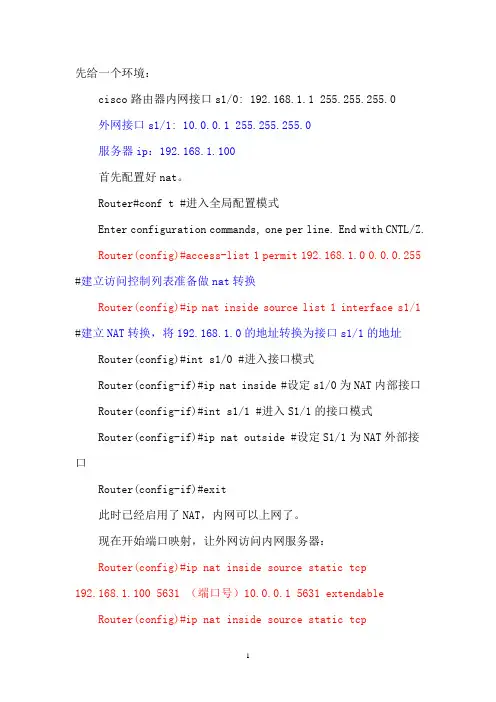
先给一个环境:cisco路由器内网接口s1/0: 192.168.1.1 255.255.255.0外网接口s1/1: 10.0.0.1 255.255.255.0服务器ip:192.168.1.100首先配置好nat。
Router#conf t #进入全局配置模式Enter configuration commands, one per line. End with CNTL/Z.Router(config)#access-list 1 permit 192.168.1.0 0.0.0.255 #建立访问控制列表准备做nat转换Router(config)#ip nat inside source list 1 interface s1/1 #建立NAT转换,将192.168.1.0的地址转换为接口s1/1的地址Router(config)#int s1/0 #进入接口模式Router(config-if)#ip nat inside #设定s1/0为NAT内部接口Router(config-if)#int s1/1 #进入S1/1的接口模式Router(config-if)#ip nat outside #设定S1/1为NAT外部接口Router(config-if)#exit此时已经启用了NAT,内网可以上网了。
现在开始端口映射,让外网访问内网服务器:Router(config)#ip nat inside source static tcp192.168.1.100 5631 (端口号)10.0.0.1 5631 extendable Router(config)#ip nat inside source static tcp192.168.1.100 5632(端口号) 10.0.0.1 5632 extendable #因为10.0.0.1这个地址已经应用在s1/1接口上并做了NAT转换的地址,这里必须加上extendable这个关键字,否则报错。

tp,link 怎么设置端口映射 篇一:Tp-link TL-WR841N 无线路由器端口映射到外网如何设置? 这里针对 TP-LINK 的无线路由器进行演示如何设置端口映射和访问控制,演示使用的具 体型号是 TP-LINK TL-WR841N 3G 无线路由器如何设置端口映射。
什么是端口映射? 端口映射又称端口转发,有的又称之为 NAT、虚拟服务器。
端口映射过程就如同您家在 一个小区里 B 栋 2410 室,你朋友来找你,找到小区门口,不知道你住哪层哪号?就问守门的 保安,保安很客气的告诉了他您家详细门牌号码,这样你朋友很轻松的找到了你家。
这个过程 就是外网访问内网通过端口映射的形象说法。
如我在内网架设了一台 WEB 服务器,对应的内 网 IP 为 192.168.1.101 是 WEB 服务器, TP-LINK 系列路由器的默认管理地址为 http://192.168.0.1, 账号 admin 密码 admin 登录到路由器的管理界面,点击路由器的转发规则—虚拟服务器—添 加新条目, 端口映射的功能是用的比较多的, 比如可以使用端口映射的功能将内网的 WEB 服务器发 布到互联网上。
要实现这种功能, 首先登入无线路由器管理界面, 找到“转发规则-虚拟服务器”, 然后在右侧点击“添加新条目”来添加一条新的映射。
一般的步骤是添加一条端口映射规则 服务端口号:就是在无线路由器 WAN 口上打开的端口,这里以 HTTP 服务的 80 端口为 例。
IP 地址:是指映射到内网的主机 IP。
协议:可以选择 TCP 或者 UDP,如果你不知道是哪个,就选择 ALL。
状态:可以选择生效或者失效,默认是生效。
常用服务端口号: 可以选择常用的服务, 然后在服务端口号和协议的地方就会自动填写。
可以参阅 WINDOWS 下常用的服务以及对应的端口这篇文章来了解常用服务与对应的端口号。
设置完成之后,点击保存,一条端口映射的设置就算完成了,如下图所示: 以下讲解几 款市面主流品牌路由器的端口映射: 1)Tp-link 路由器(以 Tp-link R460 为例) 内 网 IP : 192.168.1.101 是 WEB 服 务 器 , TP-LINK 系 列 路 由 器 的 默 认 管 理 地 址 为 http://192.168.0.1,账号 admin 密码 admin 登录到路由器的管理界面,点击路由器的转发规则 —虚拟服务器—添加新条目,如图 3: 端口映射设置如下:服务端口号填写 80,如果填写为 80-82 则代表映射 80、81、82 端 口,IP 地址填写内网 WEB 服务器的 IP 地址 192.168.1.101,协议设置为 TCP,若对端口协议类型 不了解可以设置选择为 ALL,代表所有(包括 TCP 和 UDP),状态必须设置为生效。
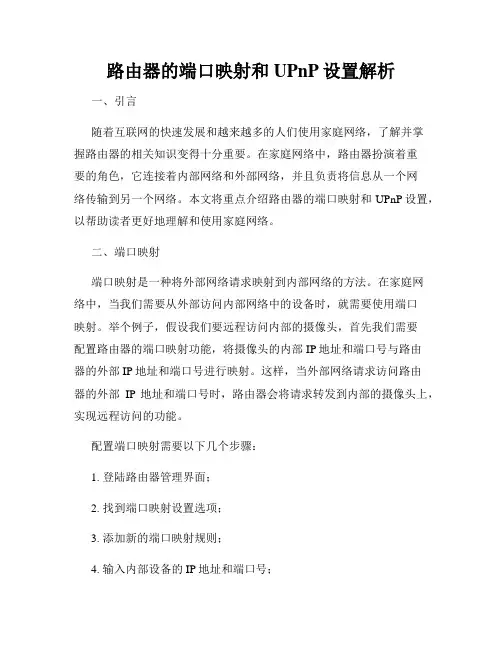
路由器的端口映射和UPnP设置解析一、引言随着互联网的快速发展和越来越多的人们使用家庭网络,了解并掌握路由器的相关知识变得十分重要。
在家庭网络中,路由器扮演着重要的角色,它连接着内部网络和外部网络,并且负责将信息从一个网络传输到另一个网络。
本文将重点介绍路由器的端口映射和UPnP设置,以帮助读者更好地理解和使用家庭网络。
二、端口映射端口映射是一种将外部网络请求映射到内部网络的方法。
在家庭网络中,当我们需要从外部访问内部网络中的设备时,就需要使用端口映射。
举个例子,假设我们要远程访问内部的摄像头,首先我们需要配置路由器的端口映射功能,将摄像头的内部IP地址和端口号与路由器的外部IP地址和端口号进行映射。
这样,当外部网络请求访问路由器的外部IP地址和端口号时,路由器会将请求转发到内部的摄像头上,实现远程访问的功能。
配置端口映射需要以下几个步骤:1. 登陆路由器管理界面;2. 找到端口映射设置选项;3. 添加新的端口映射规则;4. 输入内部设备的IP地址和端口号;5. 输入外部端口号和协议类型(TCP或UDP);6. 保存设置并重启路由器。
需要注意的是,不同的路由器品牌和型号可能在配置端口映射时有所不同,请根据自己的路由器型号查阅相关文档或咨询厂商进行正确配置。
三、UPnP设置通用即插即用(UPnP)是一种自动配置网络设备的协议,它可以使设备在网络上自动互相发现和配置。
在家庭网络中,UPnP可以帮助我们更方便地使用各种网络设备,并提供更好的用户体验。
当我们启用UPnP功能时,路由器会自动为内部的设备分配IP地址、端口号以及其他必要的网络配置信息。
这使得我们无需手动配置路由器,就可以轻松地将新设备添加到网络中,并享受到诸如在线游戏、文件共享等的功能。
启用UPnP功能需要以下几个步骤:1. 登陆路由器管理界面;2. 找到UPnP设置选项;3. 启用或勾选UPnP功能;4. 保存设置并重启路由器。
需要注意的是,UPnP虽然便利,但也存在一些安全风险。
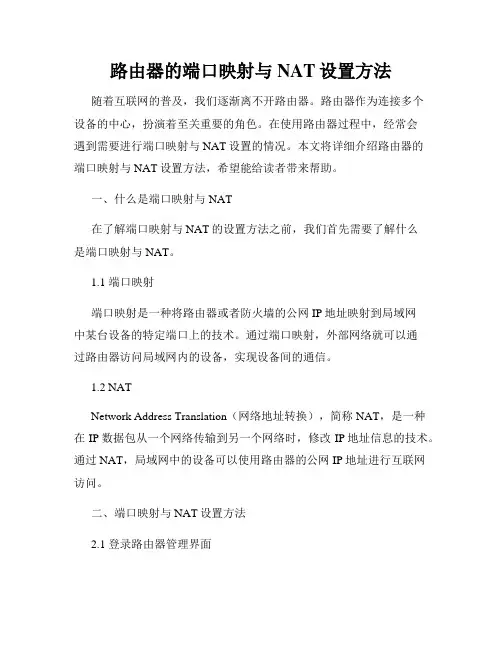
路由器的端口映射与NAT设置方法随着互联网的普及,我们逐渐离不开路由器。
路由器作为连接多个设备的中心,扮演着至关重要的角色。
在使用路由器过程中,经常会遇到需要进行端口映射与NAT设置的情况。
本文将详细介绍路由器的端口映射与NAT设置方法,希望能给读者带来帮助。
一、什么是端口映射与NAT在了解端口映射与NAT的设置方法之前,我们首先需要了解什么是端口映射与NAT。
1.1 端口映射端口映射是一种将路由器或者防火墙的公网IP地址映射到局域网中某台设备的特定端口上的技术。
通过端口映射,外部网络就可以通过路由器访问局域网内的设备,实现设备间的通信。
1.2 NATNetwork Address Translation(网络地址转换),简称NAT,是一种在IP数据包从一个网络传输到另一个网络时,修改IP地址信息的技术。
通过NAT,局域网中的设备可以使用路由器的公网IP地址进行互联网访问。
二、端口映射与NAT设置方法2.1 登录路由器管理界面在进行端口映射与NAT设置之前,首先需要登录路由器的管理界面。
通常情况下,我们可以在浏览器中输入默认网关的IP地址,在弹出的登录界面中输入正确的用户名和密码进行登录。
2.2 端口映射设置端口映射的设置方法因路由器品牌和型号而异,但大致步骤如下:步骤一:在路由器管理界面中找到“端口映射”或类似的选项,点击进入。
步骤二:选择“添加映射规则”或类似的选项,进行新的映射规则设置。
步骤三:填写映射规则的相关信息,包括外部端口和内部端口。
外部端口指的是互联网上对外服务的端口,而内部端口则是局域网设备的端口。
步骤四:保存设置并重启路由器,使端口映射生效。
2.3 NAT设置NAT的设置方法与端口映射类似,具体步骤如下:步骤一:在路由器管理界面中找到“NAT设置”或类似选项,点击进入。
步骤二:选择“开启NAT”或类似的选项,使NAT功能生效。
步骤三:根据个人需求,对NAT相关选项进行配置,如IP地址转换类型、端口转换等。

端口映射在动态公网和内网IP的教程端口映射是一种将内网设备的服务映射到公网上的技术。
通过端口映射,可以让外部网络用户通过公网IP访问到内网设备提供的服务,如Web服务、FTP服务等。
在本文中,我们将介绍如何在动态公网和内网IP之间实现端口映射。
一、了解动态公网和内网IP在进行端口映射之前,我们首先需要了解动态公网和内网IP。
动态公网IP是指由互联网服务提供商(ISP)动态分配给用户的IP地址。
这种IP地址在每次重新连接到互联网时可能会改变。
对于动态公网IP,我们需要使用动态DNS(Dynamic DNS)服务来实现域名与IP地址的动态映射。
内网IP是指在局域网中被分配给内部设备的IP地址。
内网IP通常由路由器自动分配,属于局域网中的私有地址,无法被外部网络直接访问。
二、配置动态DNS服务配置动态DNS服务是实现动态公网IP与域名的映射的关键步骤。
通过动态DNS服务,我们可以用域名访问公网IP地址,而不受动态公网IP变化的影响。
2.在路由器上配置动态DNS。
打开路由器的管理界面,找到动态DNS设置选项,选择动态DNS服务提供商,并输入你的账户信息和域名。
3.测试动态DNS。
在路由器上进行动态DNS更新,然后尝试通过域名访问你的公网IP地址。
如果可以成功访问到路由器管理界面,则说明动态DNS配置成功。
三、进行端口映射在完成动态DNS服务配置后,我们就可以进行端口映射设置了。
这里我们以常见的端口映射方式NAT(Network Address Translation)为例。
1. 打开路由器的管理界面,找到端口映射设置选项。
在路由器中,端口映射也被称为虚拟服务器(Virtual Server)设置。
2.设置端口映射规则。
选择添加映射规则,输入需要映射的内网IP地址和端口号,以及映射到的外网端口号。
3.保存设置。
完成端口映射规则设置后,保存设置并重启路由器。
4.测试端口映射。
在外部网络中,使用公网IP地址和映射的外网端口号访问你的服务。
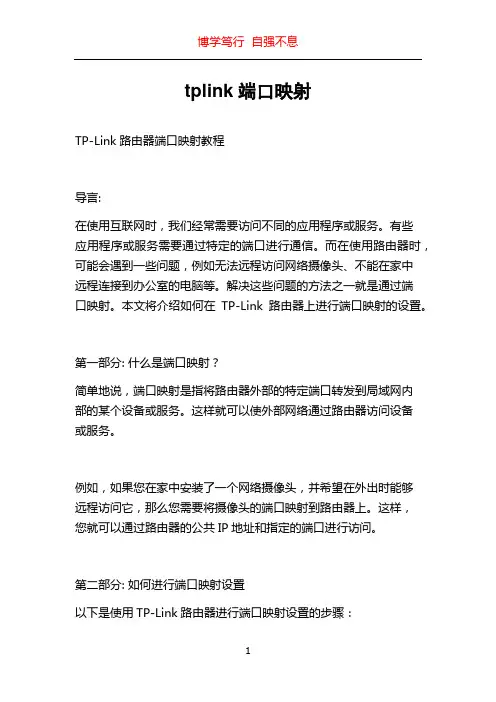
tplink端口映射TP-Link路由器端口映射教程导言:在使用互联网时,我们经常需要访问不同的应用程序或服务。
有些应用程序或服务需要通过特定的端口进行通信。
而在使用路由器时,可能会遇到一些问题,例如无法远程访问网络摄像头、不能在家中远程连接到办公室的电脑等。
解决这些问题的方法之一就是通过端口映射。
本文将介绍如何在TP-Link路由器上进行端口映射的设置。
第一部分: 什么是端口映射?简单地说,端口映射是指将路由器外部的特定端口转发到局域网内部的某个设备或服务。
这样就可以使外部网络通过路由器访问设备或服务。
例如,如果您在家中安装了一个网络摄像头,并希望在外出时能够远程访问它,那么您需要将摄像头的端口映射到路由器上。
这样,您就可以通过路由器的公共IP地址和指定的端口进行访问。
第二部分: 如何进行端口映射设置以下是使用TP-Link路由器进行端口映射设置的步骤:步骤一:登录路由器配置界面首先,打开您的Web浏览器,输入路由器的IP地址,并按下Enter键。
然后,输入用户名和密码登录路由器的配置界面。
步骤二:找到“NAT”或“虚拟服务器”选项在路由器配置界面中,找到“NAT”或“虚拟服务器”选项。
不同型号的TP-Link路由器可能会有不同的界面,所以具体名称可能会有所不同。
步骤三:添加端口映射规则在“NAT”或“虚拟服务器”选项中,找到“端口映射”或“虚拟服务器”选项,并点击“添加新规则”或“新增”按钮。
步骤四:填写端口映射规则信息在添加新规则的界面中,您需要填写以下信息:- 规则名称:给您的端口映射规则起个名称以便于识别。
- 公共端口:外部网络访问时使用的端口号。
- 内部IP地址:局域网内设备的IP地址。
- 内部端口:局域网内设备正在运行的服务端口号。
- 协议:选择您的设备或服务使用的协议,如TCP、UDP等。
- 状态:选择“启用”或“禁用”规则。
步骤五:保存并应用设置在填写完端口映射规则信息后,点击“保存”或“应用”按钮以保存并应用设置。
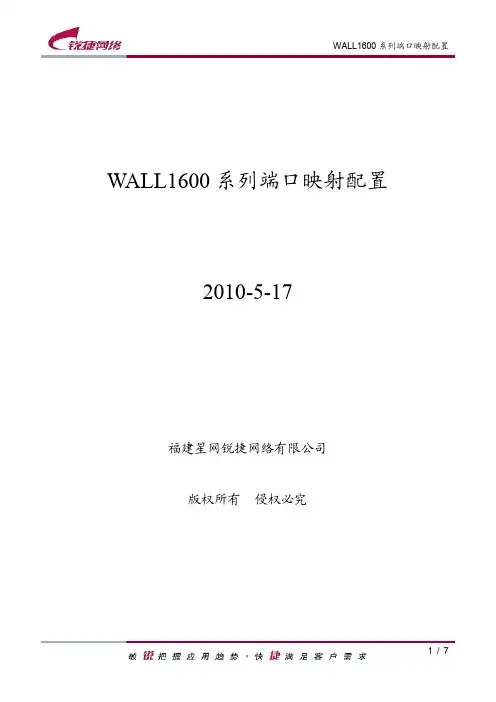

各种ADSL Modem 及路由器的端口映射方法1、华为MT80C型路由器的端口映射1)在IE的地址栏里输入路由器的地址(默认的ip是:192.168.1.1 ,用户名是:admin,密码是admin ),IE自然会弹出一窗口要求输入路由器的”用户名”和"密码”,MT800的隐含的设置是admin/admin2)进入MT800的设置页面后,点击左上角的”其他设定".再选"NAT"(在"其他设定”的下拉菜单中)3)在进入"NAT"的页面后,首先确定一下"NAT"的选项是"允许",然后点击”添加"4)在弹出的NAT规则添加中出现一表格,做如下设置:RULE FLAVO选RDRRULE ID 填2IF NAME里选ppp-0协议里选TCPLocal地址From里填192.168.X.X(这个就是你的内部IP地址,如果有变,今后自己修改)Local 地址To 里也填192.168.X.XGlobal地址from 和to 里,两个都不要填,也就是保持0.0.0.0最后3个端口(目标端口起始值,目标端口终止值丄ocal端口)填上你想要BS开的TCP端口(BS定义的设置是16881,这里我们输入16881至16889)这样提交完后,端口映象就算做完了•如果还不行,可能出错的地方就是IF NAME(有可能是ppp-1)2、神州数码DCAD-6010RA ADS路由设置1)登陆路由器的Web管理界面(默认的ip是:192.168.1.1,用户名是:adsl,密码是:adsl1234)2)进入管理界面后依次按如下顺序选择:Services—>NAT3)在NAT Option选择NAT Rule Entry。
然后点击添加”填入相应参数,具体参数说明如下:Rule Flavor:规则种类Rule ID:判断地址翻译规则的序号,最小的序号最先执行,如有规则符合,不再向更高的ID判断执行IF Name:请选择相应的广域网接口,如PPP,1483B等Protocol:选择相应协议(TCP/UDP/ICMP 等Local Address From:使用规则的本地IP起始值,如果选择全部则填0.0.0.0Local Address To:使用规则的本地IP终结值,如果是单一IP,填入IP起始值。
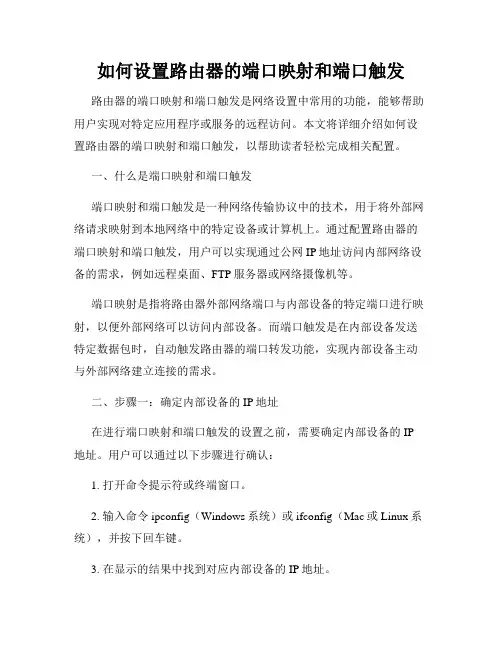
如何设置路由器的端口映射和端口触发路由器的端口映射和端口触发是网络设置中常用的功能,能够帮助用户实现对特定应用程序或服务的远程访问。
本文将详细介绍如何设置路由器的端口映射和端口触发,以帮助读者轻松完成相关配置。
一、什么是端口映射和端口触发端口映射和端口触发是一种网络传输协议中的技术,用于将外部网络请求映射到本地网络中的特定设备或计算机上。
通过配置路由器的端口映射和端口触发,用户可以实现通过公网IP地址访问内部网络设备的需求,例如远程桌面、FTP服务器或网络摄像机等。
端口映射是指将路由器外部网络端口与内部设备的特定端口进行映射,以便外部网络可以访问内部设备。
而端口触发是在内部设备发送特定数据包时,自动触发路由器的端口转发功能,实现内部设备主动与外部网络建立连接的需求。
二、步骤一:确定内部设备的IP地址在进行端口映射和端口触发的设置之前,需要确定内部设备的IP 地址。
用户可以通过以下步骤进行确认:1. 打开命令提示符或终端窗口。
2. 输入命令ipconfig(Windows系统)或ifconfig(Mac或Linux系统),并按下回车键。
3. 在显示的结果中找到对应内部设备的IP地址。
三、步骤二:登录路由器管理界面接下来,用户需要登录路由器的管理界面,在管理界面中进行端口映射和端口触发的配置。
一般情况下,用户需要通过浏览器输入路由器的IP地址,并输入正确的用户名和密码登录。
四、步骤三:设置端口映射在路由器管理界面中,找到端口映射或端口转发的设置选项,并进行相关配置。
具体步骤如下:1. 在端口映射设置选项中,点击添加新映射或新规则。
2. 输入外部网络端口和内部设备的IP地址、端口号。
3. 选择协议类型(TCP或UDP)。
4. 保存设置并应用。
五、步骤四:设置端口触发在路由器管理界面中,找到端口触发的设置选项,并进行相关配置。
具体步骤如下:1. 在端口触发设置选项中,点击添加新触发或新规则。
2. 输入触发端口范围和内部设备的IP地址、端口号。
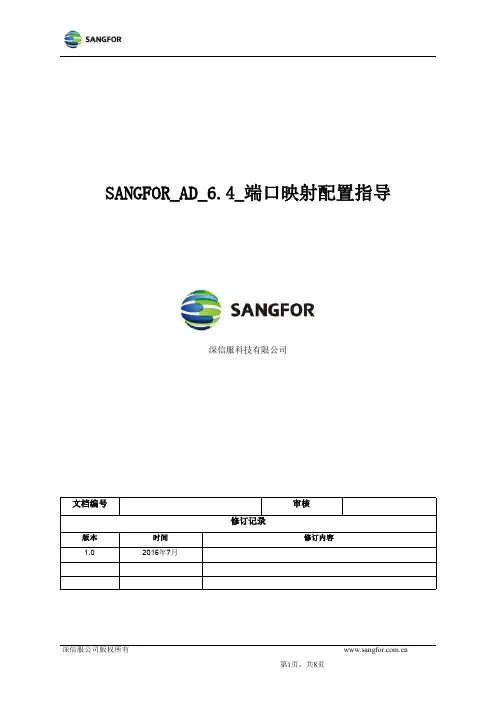
SANGFOR_AD_6.4_端口映射配置指导深信服科技有限公司文档编号审核修订记录版本时间修订内容1.02016年7月目录1介绍 (3)1.1文档说明 (3)1.2读者对象 (3)1.3使用反馈 (3)2应用场景 (3)3WAN-LAN的端口映射 (4)4LAN-LAN的端口映射 (5)5注意事项 (8)1介绍1.1文档说明本文档深信服公司及其许可者版权所有,并保留一切权利。
未经本公司书面许可,任何单位和个人不得擅自摘抄、复制本书内容的部分或全部,并不得以任何形式出版传播。
由于产品版本升级或其他原因,本手册内容有可能变更。
深信服保留在没有任何通知或者提示的情况下对本手册的内容进行修改的权利。
本手册仅作为使用指导,深信服尽全力在本手册中提供准确的信息,但是并不确保手册内容完全没有错误。
1.2读者对象本配置指导文档主要适用于如下工程师:✓网络或应用管理人员✓现场技术支持与维护人员✓负责网络配置和维护的网络管理员1.3使用反馈如果您在使用过程中发现本资料的任何问题,欢迎及时反馈给我们,可以通过反馈到深信服技术社区:感谢您的支持与反馈,我们将会做的更好!2应用场景由于公网IP匮乏,或出于安全因素,企业内网常常都是采用私有IP规划自身的网络,而如果内网有服务器需要让公网用户正常访问,而私有IP是不为公网用户访问到的,这时候,就需要在网络出口(有公网IP)上做端口映射,以达到该需求。
该文档主要讲述当我们深信服AD设备作为网络出口时设备上的端口映射怎么配置来达到客户访问需求。
3WAN-LAN的端口映射案例:现在AD设备网关模式部署,WAN口地址为202.96.137.75,局域网内部有一台IP为192.168.100.250的服务器要对外网提供80端口的web服务,现在外网的用户想要通过访问AD的WAN 口地址来访问内网的服务器80端口的web服务。
配置方法及截图:配置一条入接口为设备外网口的端口映射,具体配置说明如下:『名称』用于设置该端口映射规则的名称。
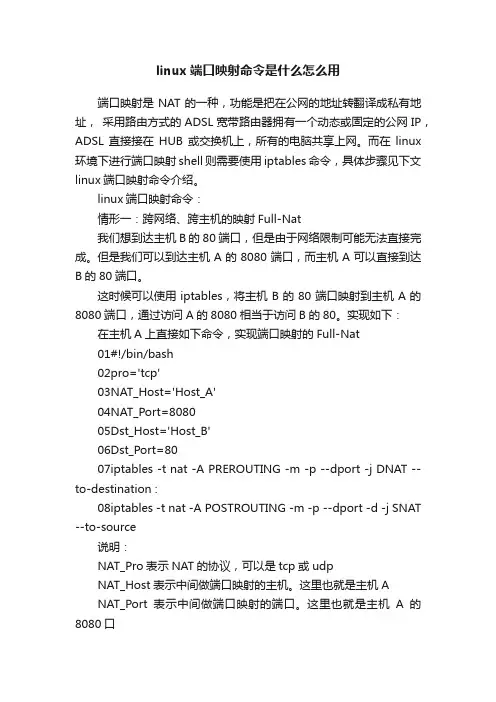
linux端口映射命令是什么怎么用端口映射是NAT的一种,功能是把在公网的地址转翻译成私有地址,采用路由方式的ADSL宽带路由器拥有一个动态或固定的公网IP,ADSL直接接在HUB或交换机上,所有的电脑共享上网。
而在linux 环境下进行端口映射shell则需要使用iptables命令,具体步骤见下文linux端口映射命令介绍。
linux端口映射命令:情形一:跨网络、跨主机的映射Full-Nat我们想到达主机B的80端口,但是由于网络限制可能无法直接完成。
但是我们可以到达主机A的8080端口,而主机A可以直接到达B的80端口。
这时候可以使用iptables,将主机B的80端口映射到主机A的8080端口,通过访问A的8080相当于访问B的80。
实现如下:在主机A上直接如下命令,实现端口映射的Full-Nat01#!/bin/bash02pro='tcp'03NAT_Host='Host_A'04NAT_Port=808005Dst_Host='Host_B'06Dst_Port=8007iptables -t nat -A PREROUTING -m -p --dport -j DNAT --to-destination :08iptables -t nat -A POSTROUTING -m -p --dport -d -j SNAT --to-source说明:NAT_Pro表示NAT的协议,可以是tcp或udpNAT_Host表示中间做端口映射的主机。
这里也就是主机ANAT_Port表示中间做端口映射的端口。
这里也就是主机A的8080口Dst_Host表示被NAT的主机。
这里也就是主机BDst_Host表示被NAT的端口。
这里也就是主机B的80口情形二:主机内部的端口重定向我们可能需要将访问主机的7979端口映射到8080端口。
也可以iptables重定向完成。
Comware V5平台MSR路由器端口映射(内部服务器)WEB界面配
置
需求:将内网WEB服务器192.168.1.100映射到公网,使得公网可以通过MSR路由器的WAN 接口访问内网WEB服务器。
1. 在导航栏中选择“NAT配置> NAT配置”,单击“内部服务器”页签,进入内
部服务器的配置页面
2. 选择接口为设备的外网口,协议类型选择TCP,外部IP地址一般选择当前接口
IP地址即可,如果运营商分配了多个公网地址,也可以选择使用其他地址。
外部端口可以任意填写,本例选择8080,内部IP地址填写内网WEB服务器地址
192.168.1.100,内部端口选择内部服务器提供服务的端口号,本例为http服务,
即80端口。
配置完成后点击“确定”。
配置完成之后,外网就可以通过WAN口IP地址加8080端口的方式访问内部WEB服务器了。
路由器端口映射怎么设置呢路由器端口映射是一种网络配置技术,它允许外部网络访问本地的特定服务或应用程序。
在本文中,我们将详细介绍如何设置路由器端口映射。
1. 确定本地服务器地址在设置路由器端口映射之前,首先需要确定本地服务器的地址。
这个地址可以是您电脑的IP地址或者其他网络设备的IP地址。
确保服务器已经连接到路由器,并且可以通过局域网访问。
2. 登录路由器管理界面打开浏览器,在地址栏中输入路由器的IP地址,按下回车键。
这个IP地址通常类似于"192.168.0.1"或"192.168.1.1",具体取决于路由器的品牌和型号。
输入用户名和密码登录路由器管理界面。
3. 寻找端口映射设置选项一旦成功登录路由器管理界面,寻找并点击"端口映射"、"端口转发"或类似的选项。
这个选项通常会出现在"高级设置"或"网络设置"等菜单下面。
4. 添加端口映射规则在端口映射设置界面中,一般会有添加或新增规则的按钮。
点击该按钮以添加新的端口映射规则。
5. 配置端口映射规则在配置端口映射规则时,需要输入以下信息:a. 服务名称:可以是任意您想要指定的名称,用于标识这个端口映射规则。
b. 公共端口:外部网络将使用此端口访问您的服务器。
根据实际需求,可以选择某个端口号。
c. 内部地址:指定要映射的本地服务器的IP地址。
d. 内部端口:指定本地服务器上正在运行的服务的端口号。
6. 保存设置并应用在配置完端口映射规则后,记得点击保存或应用按钮。
路由器将会按照您的配置将外部网络请求导向到本地服务器。
7. 验证端口映射设置完成上述步骤后,您可以尝试通过外部网络访问您的服务器。
可以使用另一台设备或者在线端口扫描工具来验证端口映射是否设置成功。
总结:通过以上步骤,您可以成功设置路由器端口映射。
在配置端口映射规则时,请确保提供准确的信息,以避免导致设置失败。
TP-LINK(TD-8800)路由端口影射在IE地址栏中输入“192.168.10.200”并“回车”,在弹出的登录对话框中输入默认管理用户名和密码“root”进入管理界面。
并在管理界面左侧的菜单栏中选择“Basic Config→PAT”,进入端口映射配置对话框。
在该对话框中,点击“Add”按钮添加新的映射项目。
1.在“Protocol”(协议)栏中,我们可以选择两种协议:TCP和UDP。
由于Web服务和FTP 服务均采用TCP/IP协议,因此保留默认设置TCP。
2.在“Interface”(接口类型)栏中,默认值为“LAN”,我们还可以选择ATM1、ATM2,一直到ATM8。
在此我们选择ATM1(千万不要选择LAN,否则映射无法成功)。
3.“Service Name”是用来标示该映射的类别的,可以任意输入,例如要配置FTP映射时就输入“ftp”。
4.在“Port Number”(端口号)栏中,填写ADSL MODEM为各种服务开启的端口,建议采用各种服务的默认端口,例如要映射FTP服务,就直接输入21端口。
这样可以方便访问者的访问。
如果不采用各种服务的默认端口,则访问者必须采用IP地址+端口号的形式来对发布出去的服务进行访问。
假设现在ADSL MODEM的公有IP地址为218.70.130.155,但为FTP服务开启的端口不是21,而是8021,则来自Internet的访问者必须通过“FTP://218.70.130.155:8021”来访问该FTP服务。
5.“Server IP Address”是指架设服务器的计算机的私有IP地址。
本例中,FTP服务器和Web服务器的IP地址即为192.168.10.111。
6.“Server Port Number”指的是服务器为自己的服务开启的端口,本例中FTP服务器和Web 服务器都采用了各自对应的默认端口:21和80映射项目添加完毕后,点击“Finish”按钮完成设置。
光猫设置端口映射的方法如下:
1. 进入光猫后台管理界面,登录光猫的管理后台。
2. 在左侧菜单中找到网络选项,选择网络下的虚拟端口镜像(VPMN)。
3. 在VPMN设置中,点击增加,添加新的映射。
4. 添加映射中,输入自己定义的名称,选择映射类型为IP端口。
5. 添加待映射的IP地址和端口号,在右侧显示已添加的映射记录。
6. 配置防火墙规则,启用防火墙虚拟网关的规则。
7. 配置成功后,在已添加的映射记录中,选择已添加的映射记录进行测试。
以上步骤完成后,就可以通过外网访问内网的相关应用了。
需要注意的是,进行端口映射操作时需要将外网IP和内网IP以及端口号进行对应,确保设置正确。
同时,在进行设置时一定要确保光猫状态正常并且可以正常访问外网,以避免出现网络问题。
此外,不同的光猫品牌和型号可能会有不同的设置方法,具体操作时需要参考光猫的使用手册或者联系宽带运营商以获取更详细的信息和指导。
同时,在进行端口映射等网络设置时需要谨慎操作,确保不会对网络安全造成影响。
以上就是光猫设置端口映射的基本方法和步骤,希望对你有所帮助。
如有需要,还可以咨询宽带运营商或者网络管理员获取更详细和具体的指导。
一、针对冰峰路由器的配置方法
二、针对常见的TP-link路由器配置方法
注:
1、所有配置完成后,可点击路由器重启按钮,或人工断电重启,以便配置生效。
2、服务器端使用了以下网络端口号:
远程站点: 2001, 2002
网络站点: 555
WEB数据传输:556
WEB发布: 8001
WEB控件发布: 12346(+1,...+4)可改
实时库访问控件: 41190
1433端口在SQL Server配置管理器中可以查看到. "开始>>程序>>Microsoft SQL Server 2005>>配置工具>>SQL Server Configuration Manager>>SQL Server 2005网络配置>>MSSQLSERVER的协议>>TCP/IP",右键,属性,在"ip地址"选项页可以看到.
注:当相应的端口号被屏蔽掉后,将无法实现此功能,如:当屏蔽掉556端口后,在IE浏览器端无法看到web服务器上的数据。